Raspberry PiのOSインストール
Raspberry Pi に OSをRaspberry Pi Imager を使ってインストールします。 Raspberry Pi Imagerはhttps://www.raspberrypi.com/software/ からダウンロードできます。 下のイメージはRaspberry Pi Imager使ってインストールする手順を示しています。 「デバイスを選択」「OSを選択」、「ストレージを選択」、設定を編集する、 「書き込む」の順です。以下の絵はマウスオーバーで拡大します。
- デバイスを選択
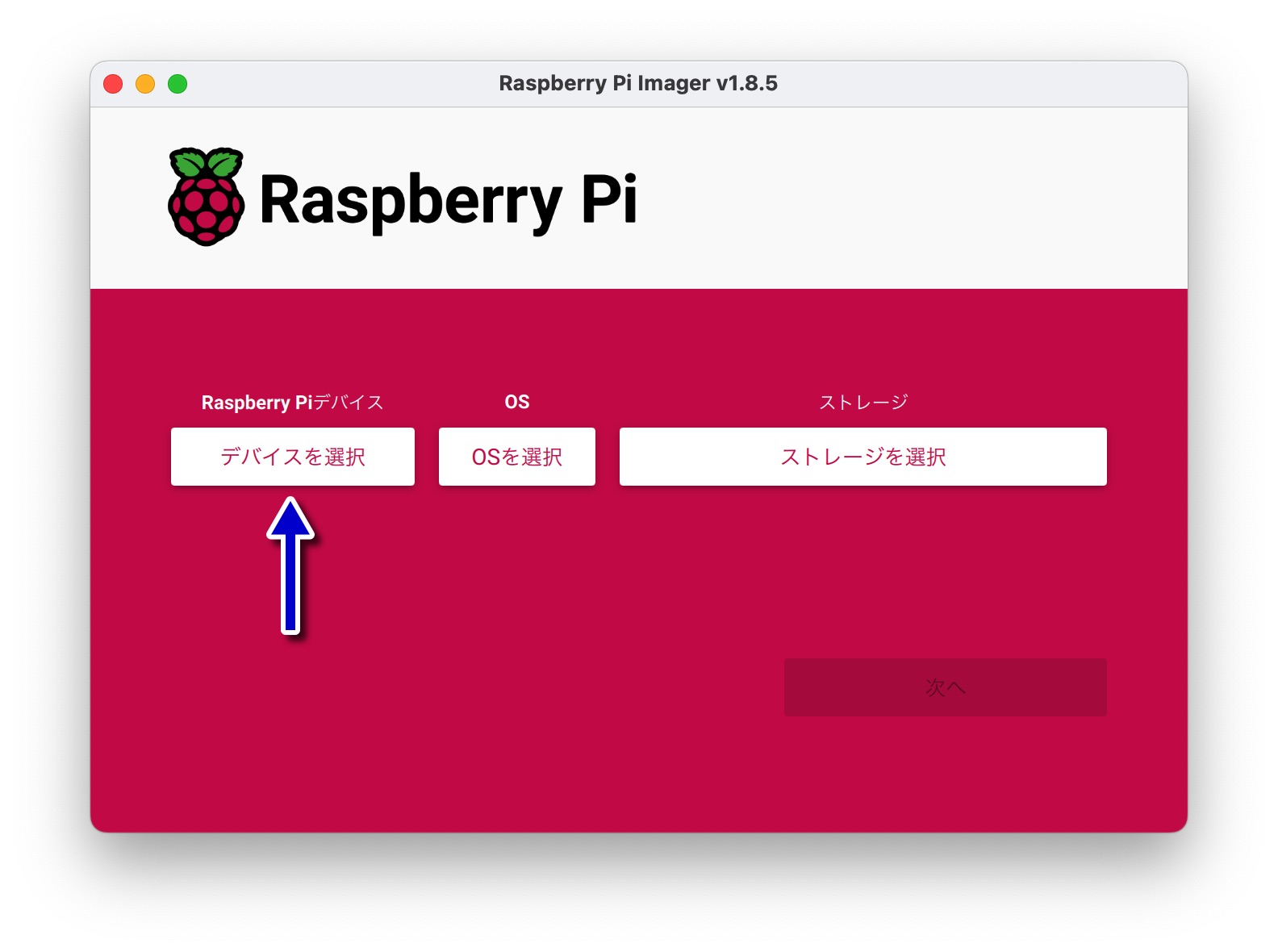
- Raspberry Pi4を選択
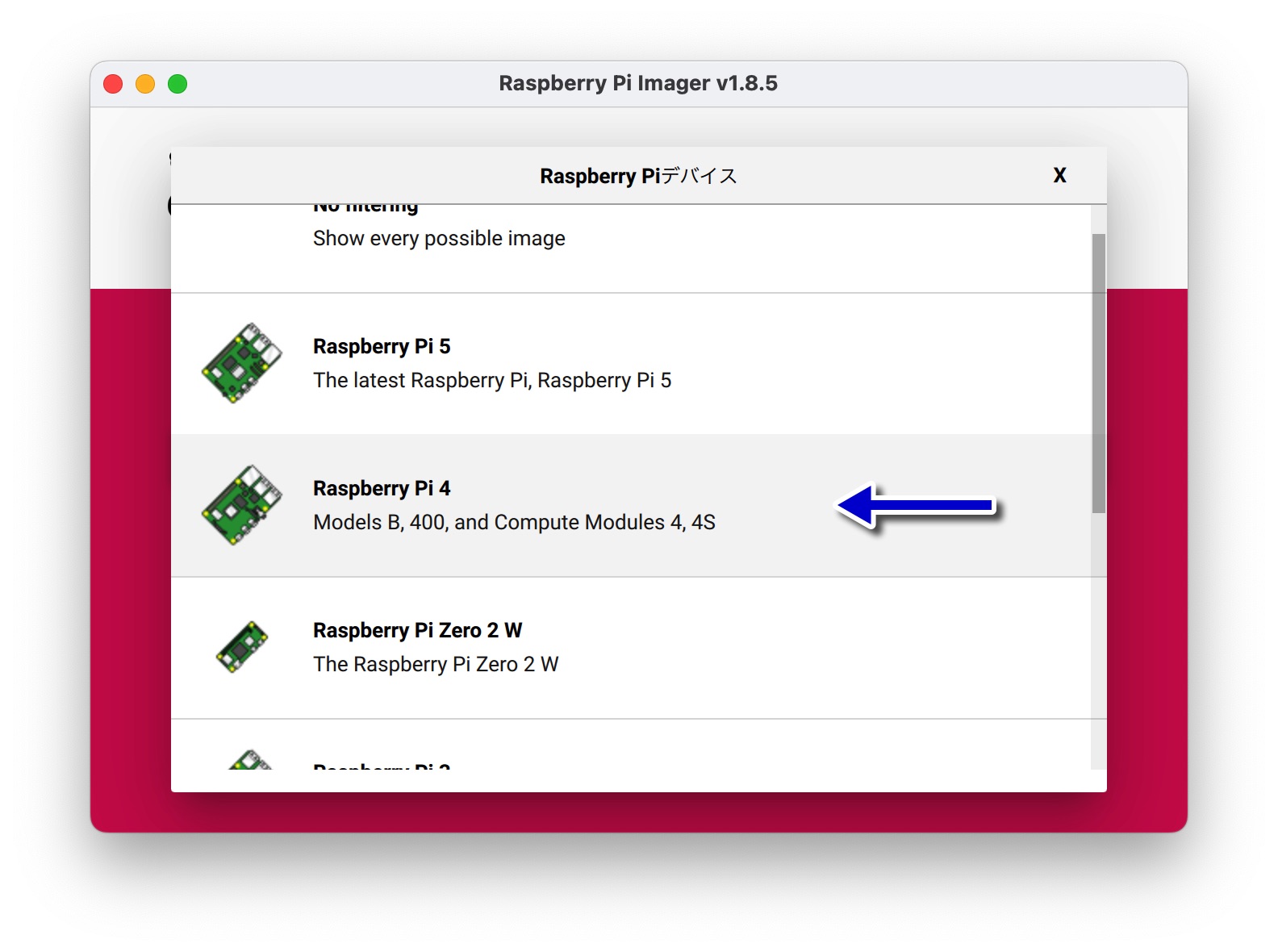
- OSを選択
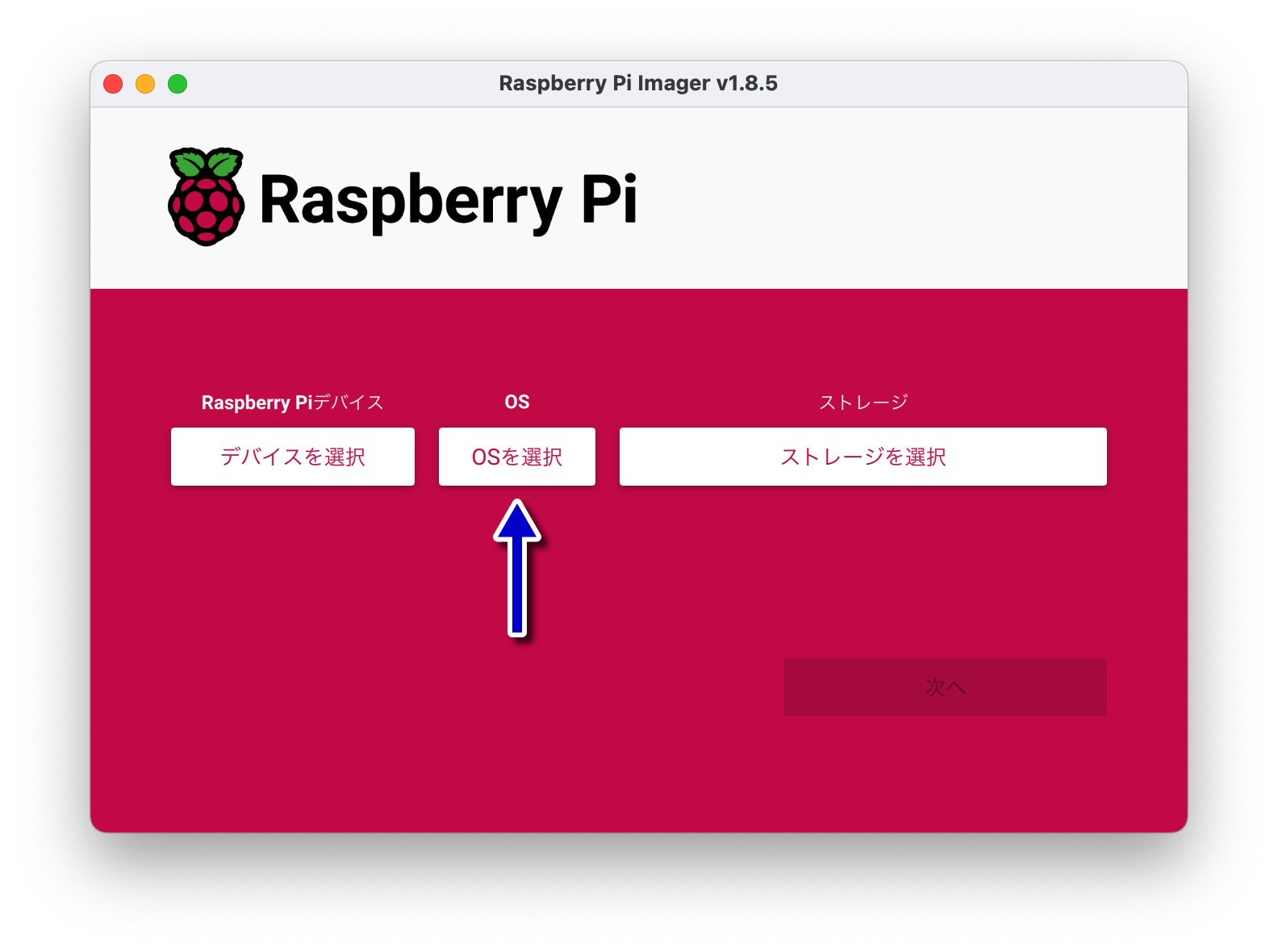
- Raspbian(推奨)を選択
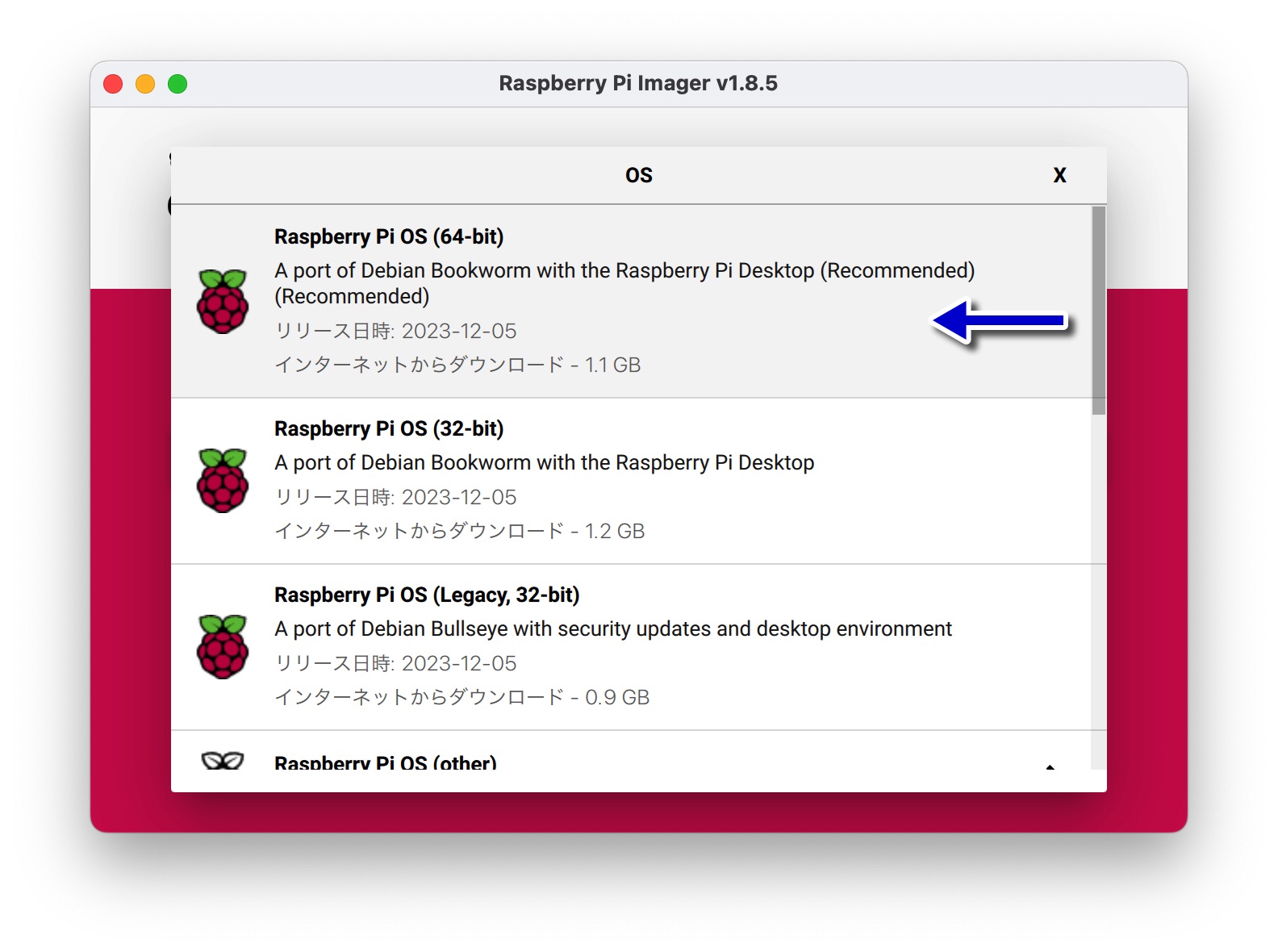
- (もしくは)Ubuntuを選択
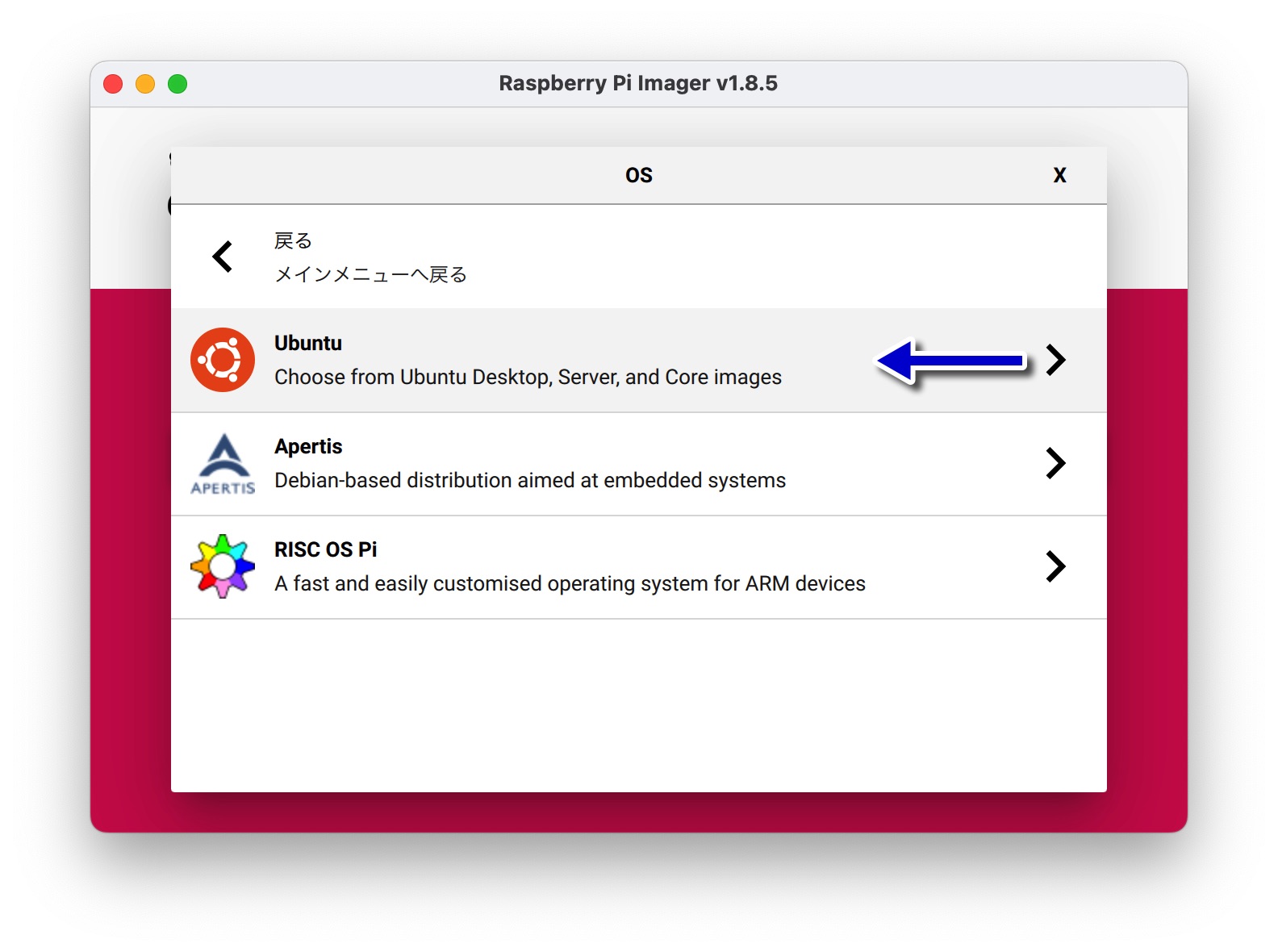
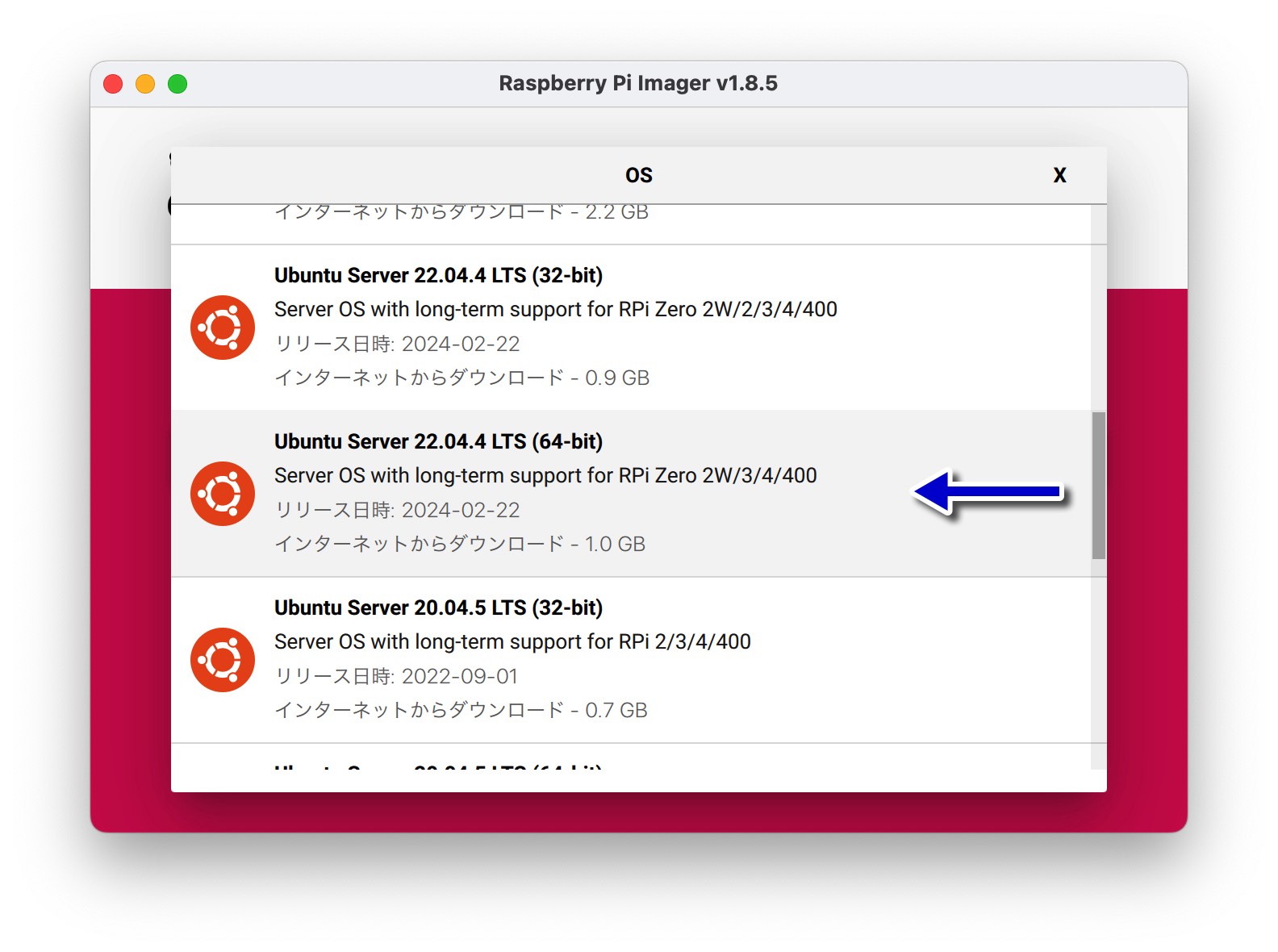
- ストレージを選択
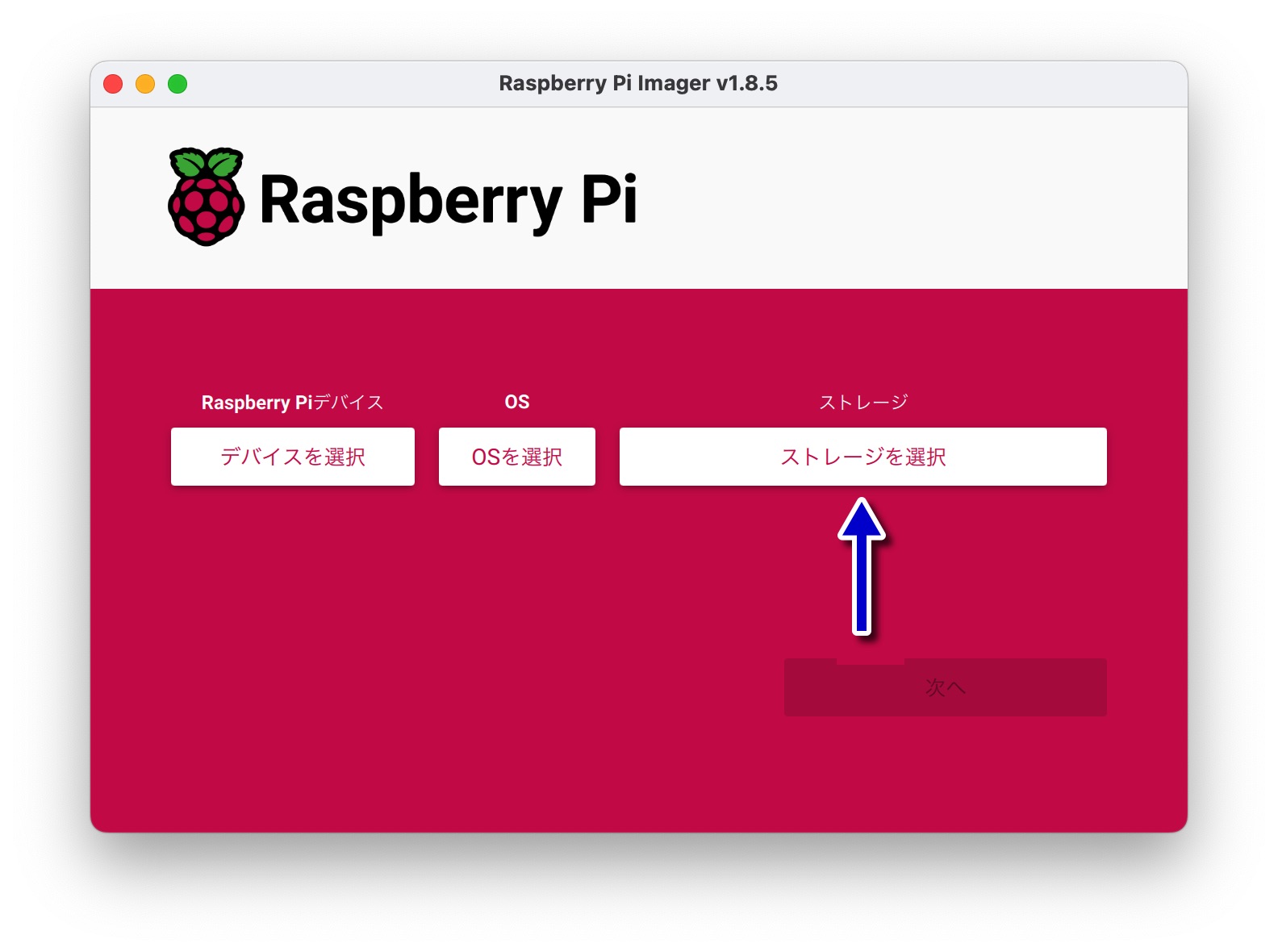
- SDカードを選択
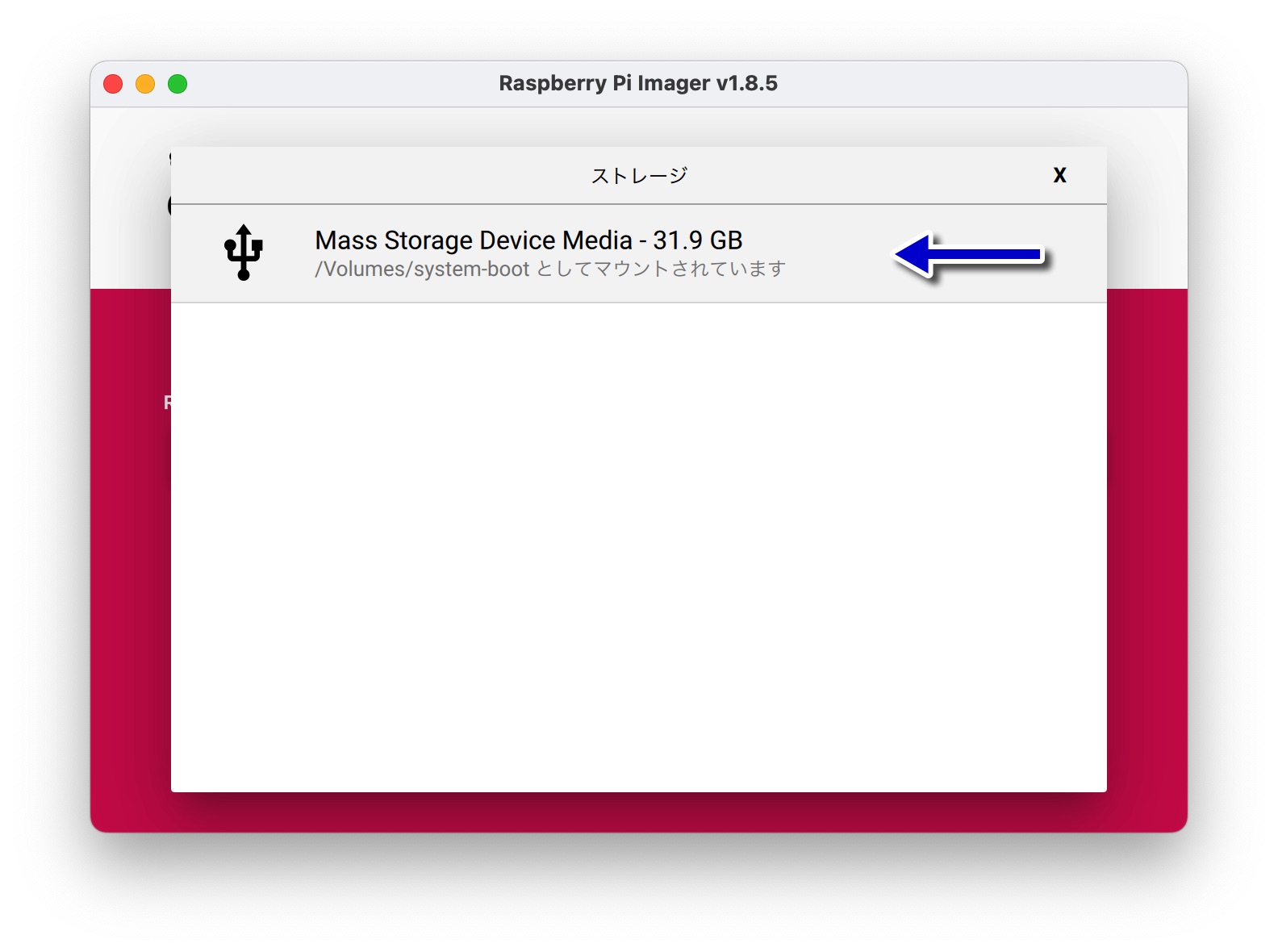
- 次へ
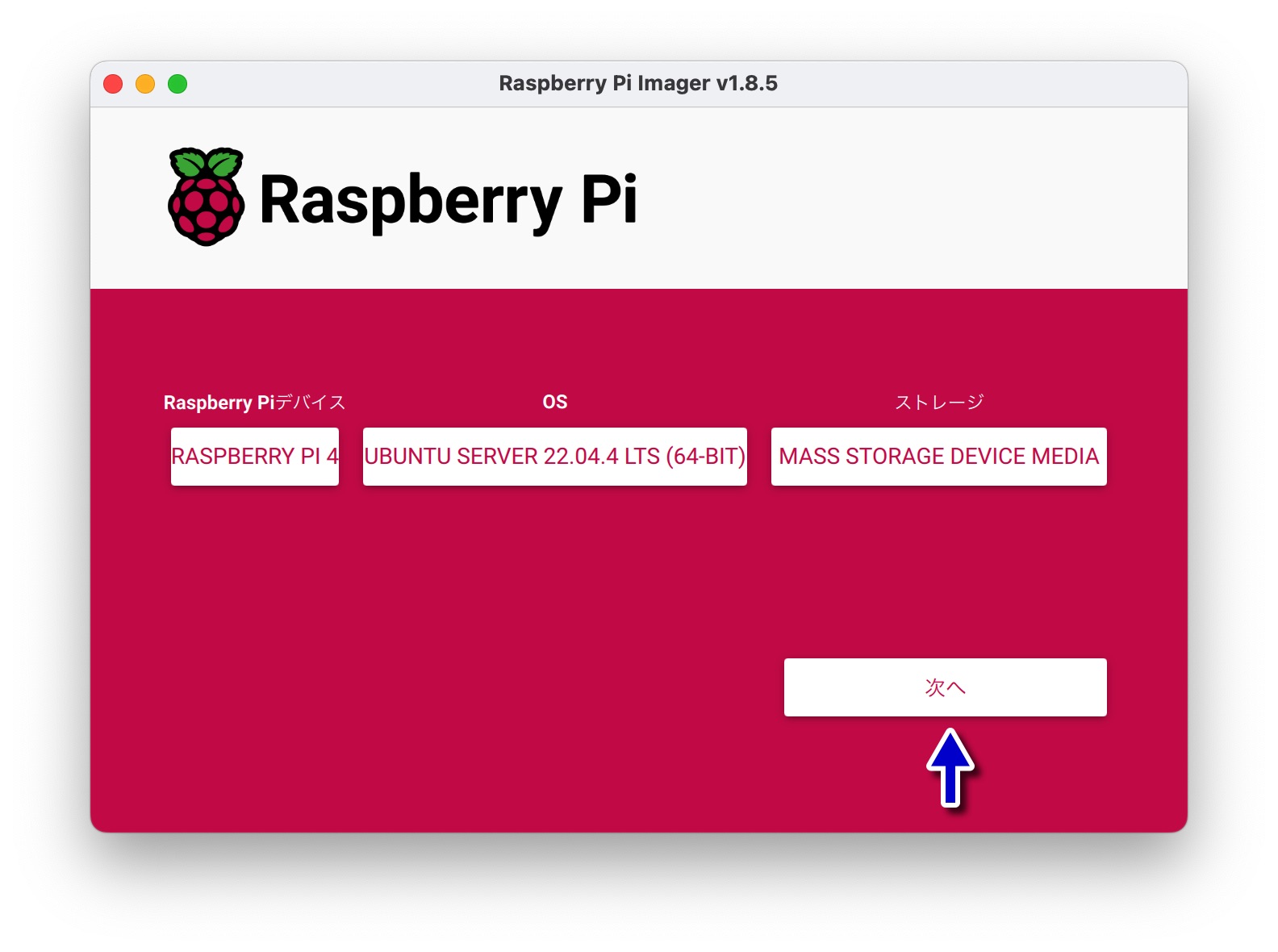
- 設定を編集する
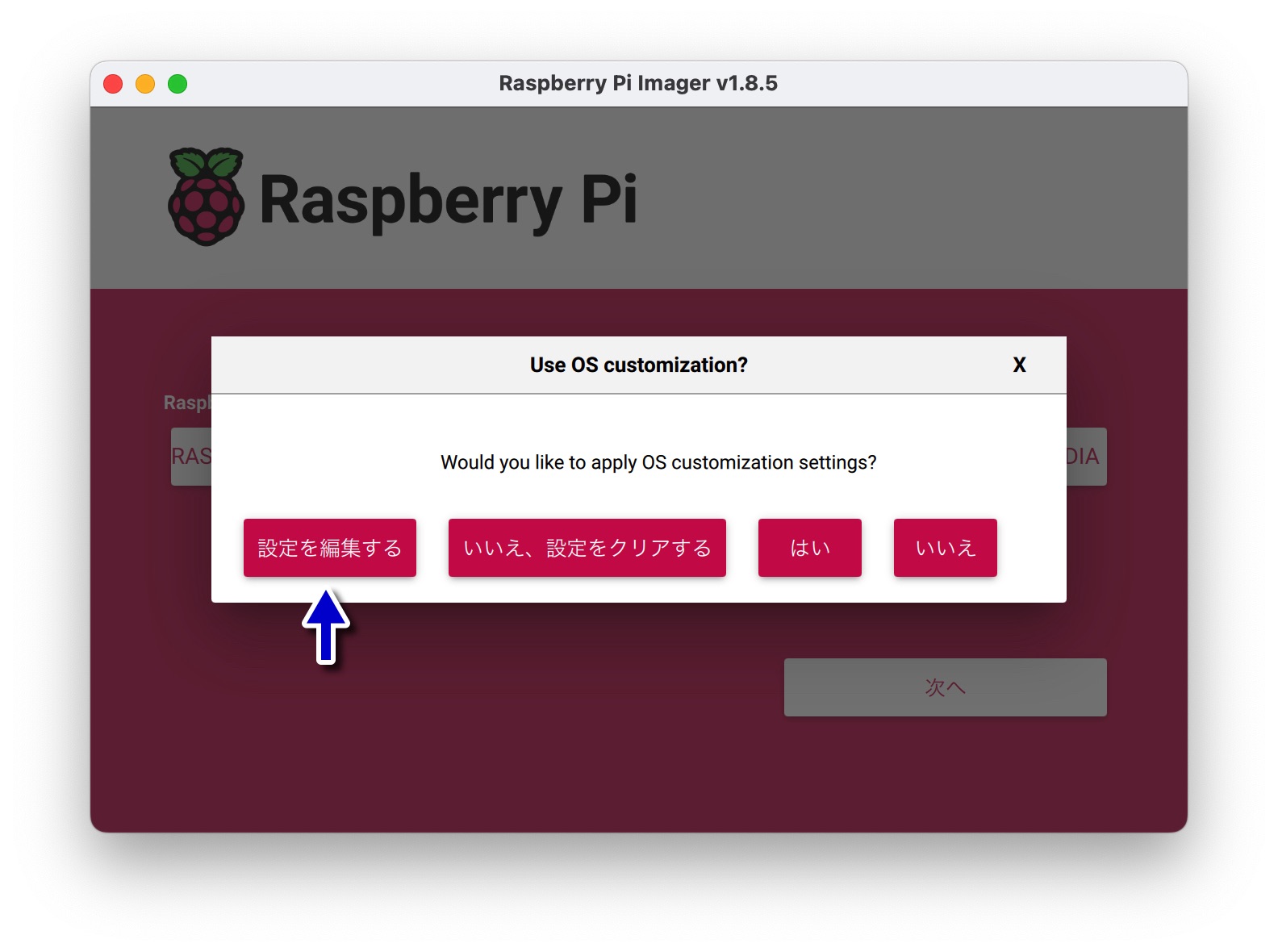
- ホスト名、ユーザー名、パスワード、WiFiの設定(SSID/パスワード)を設定
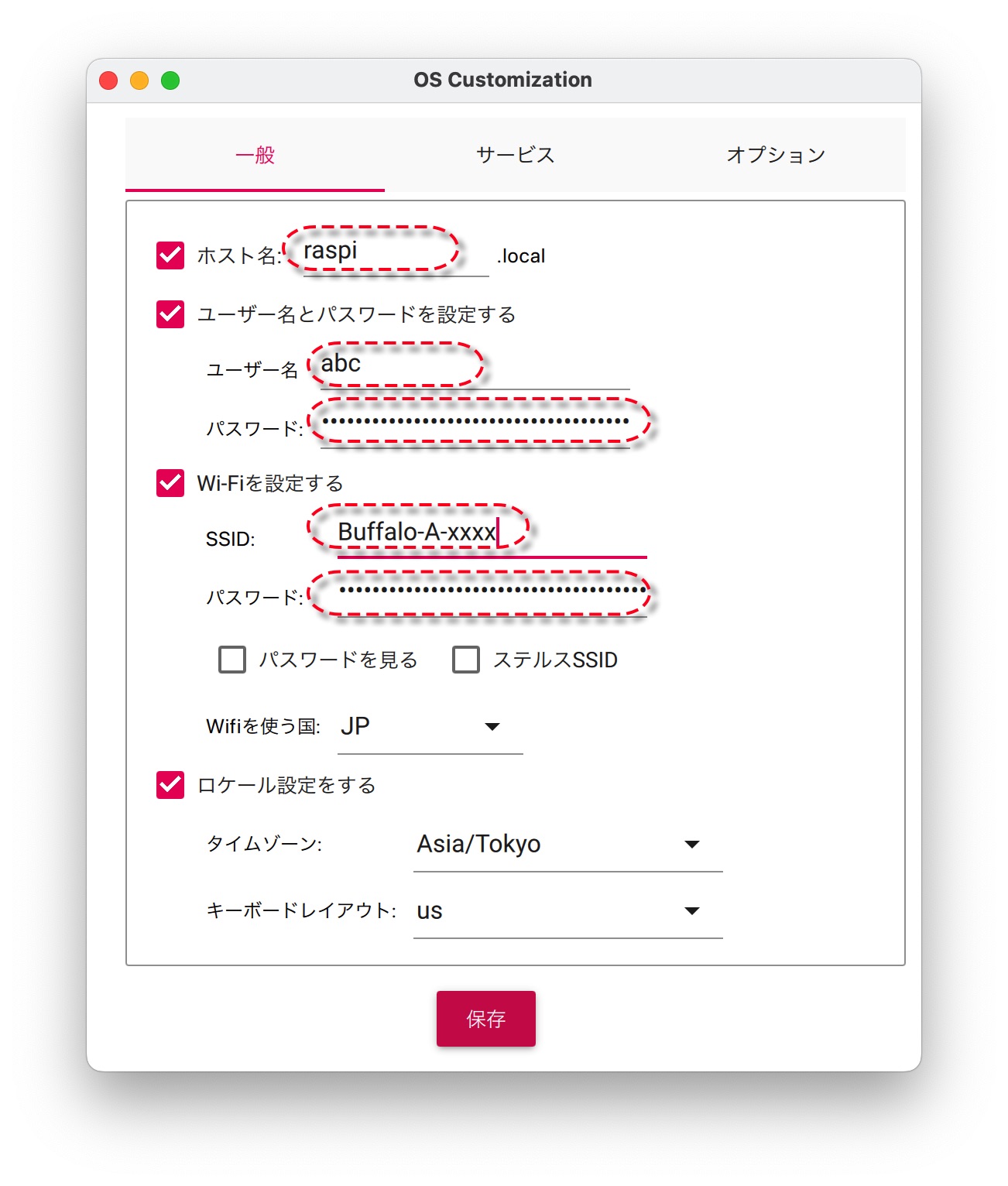
- 「サービス」メニューでSSHをONにする
> 保存
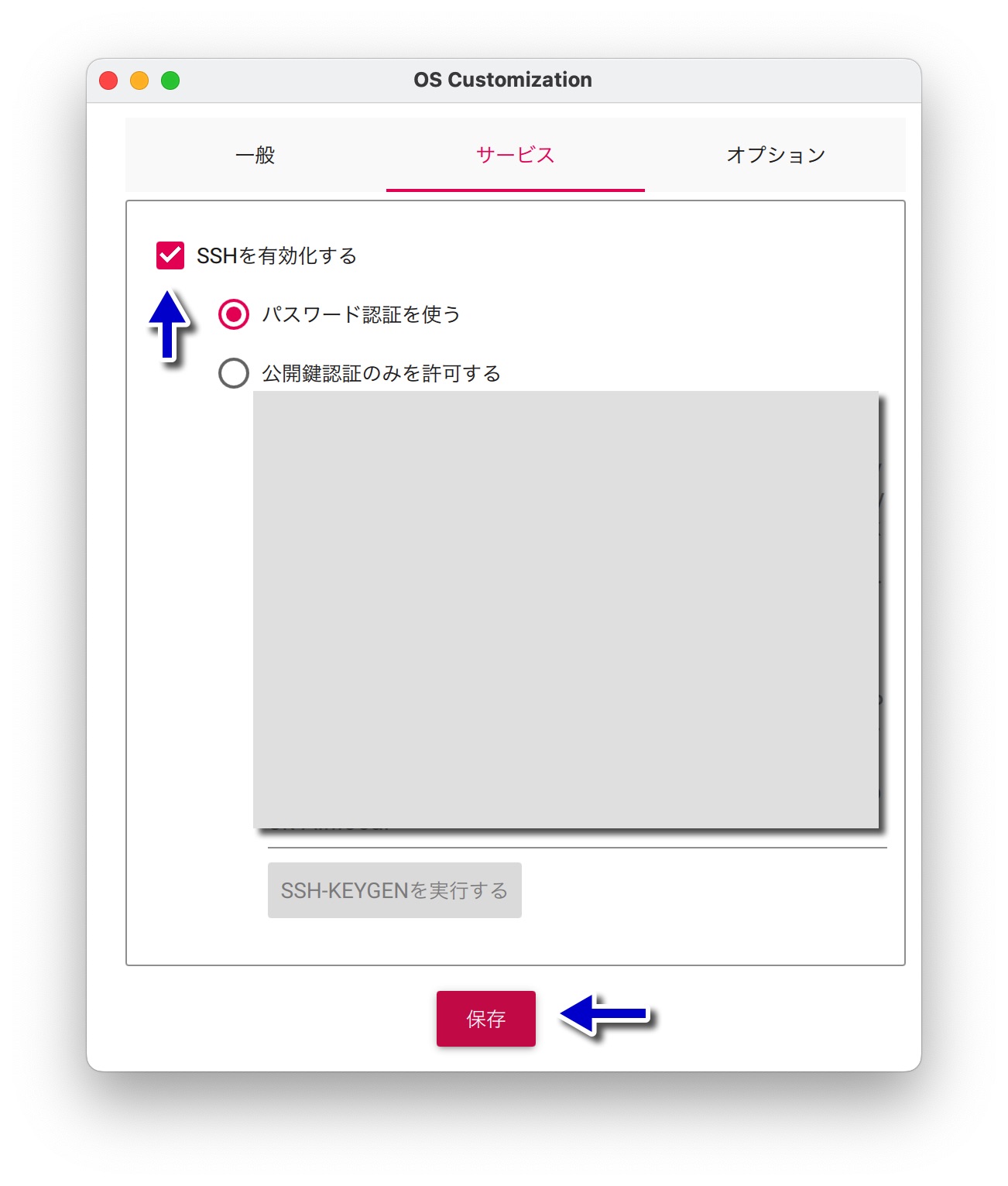
- 「はい」で書き込む
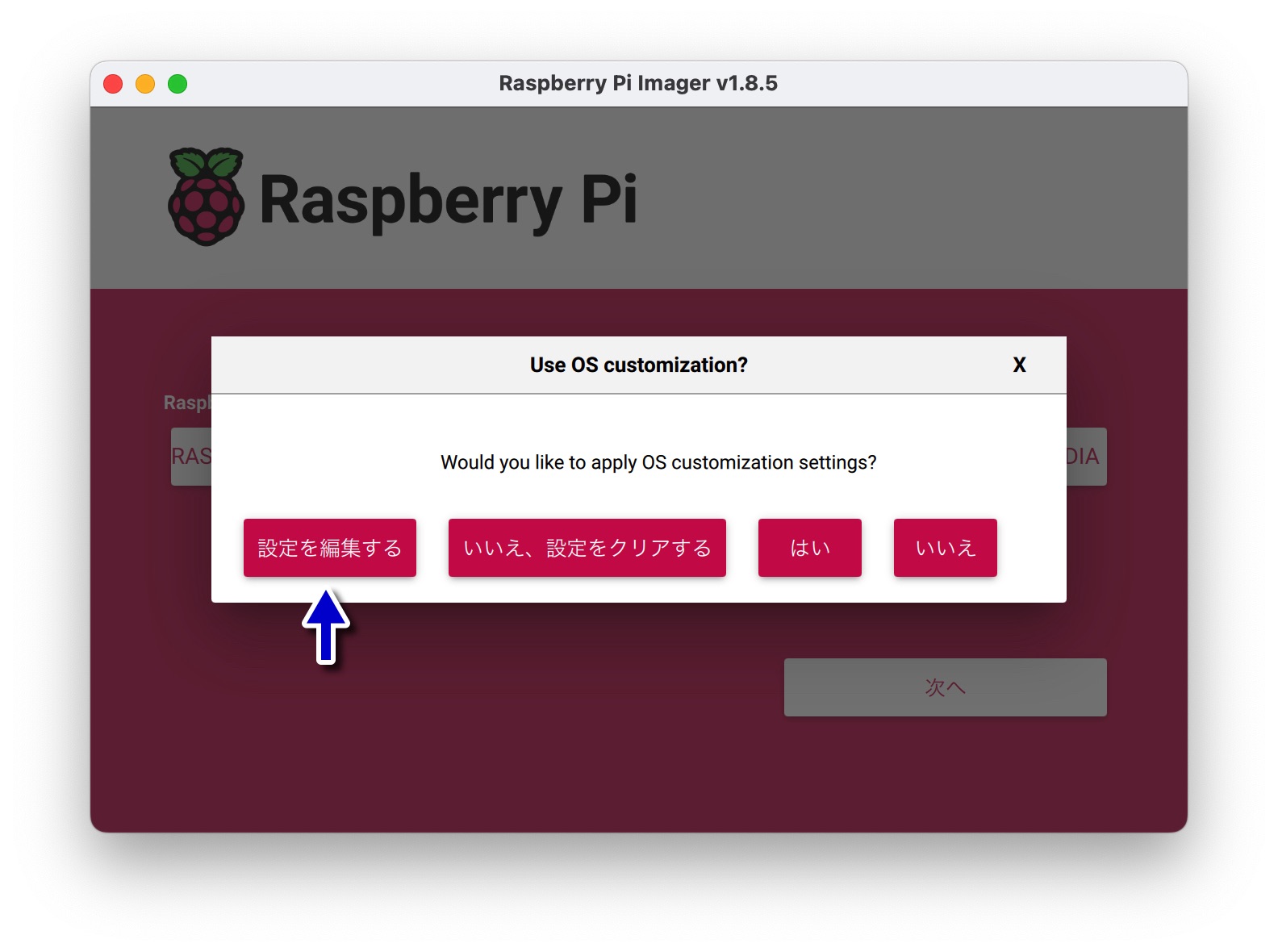
- メディアの消去の警告「はい」で書き込む
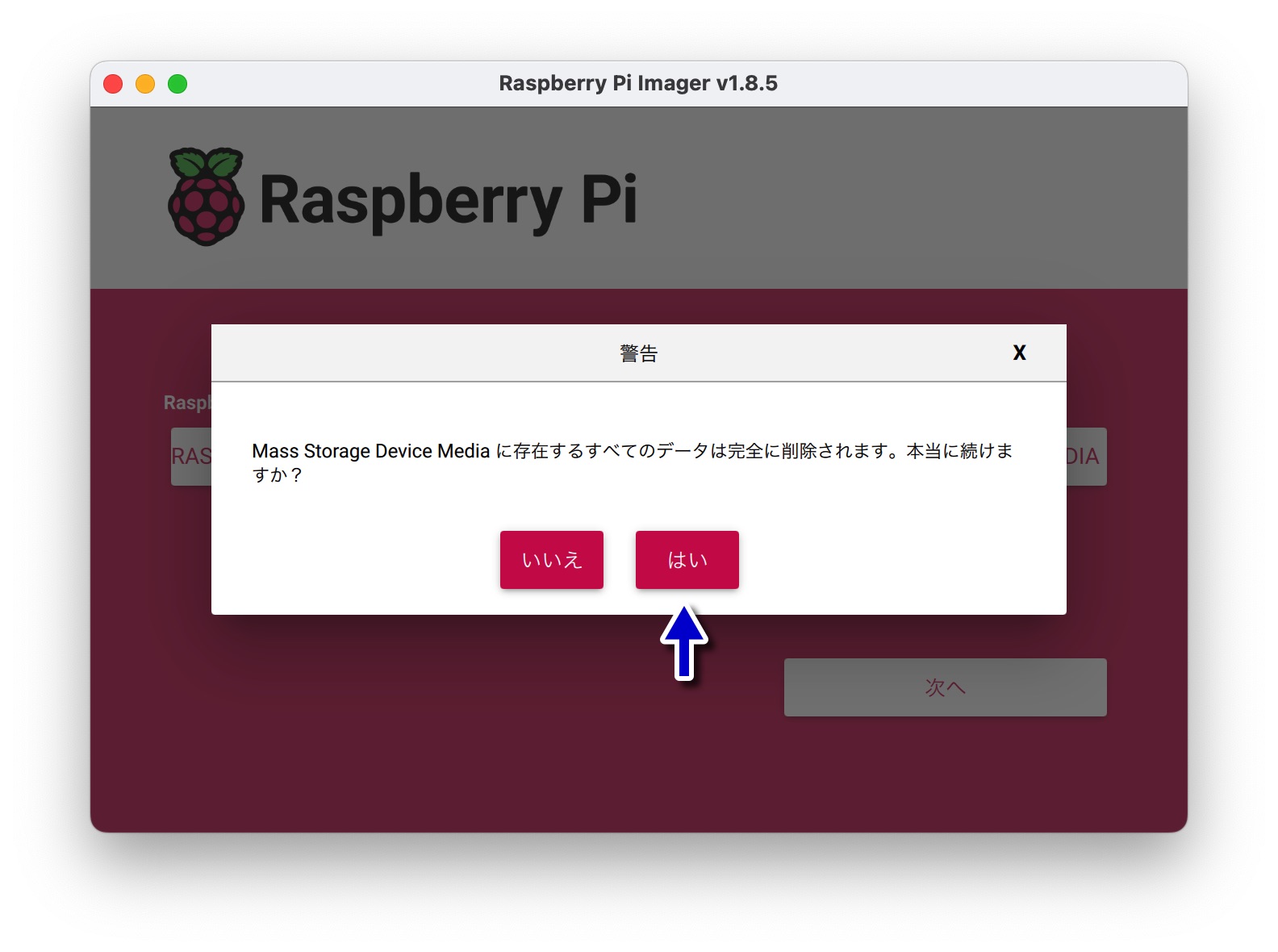
- 書き込み開始
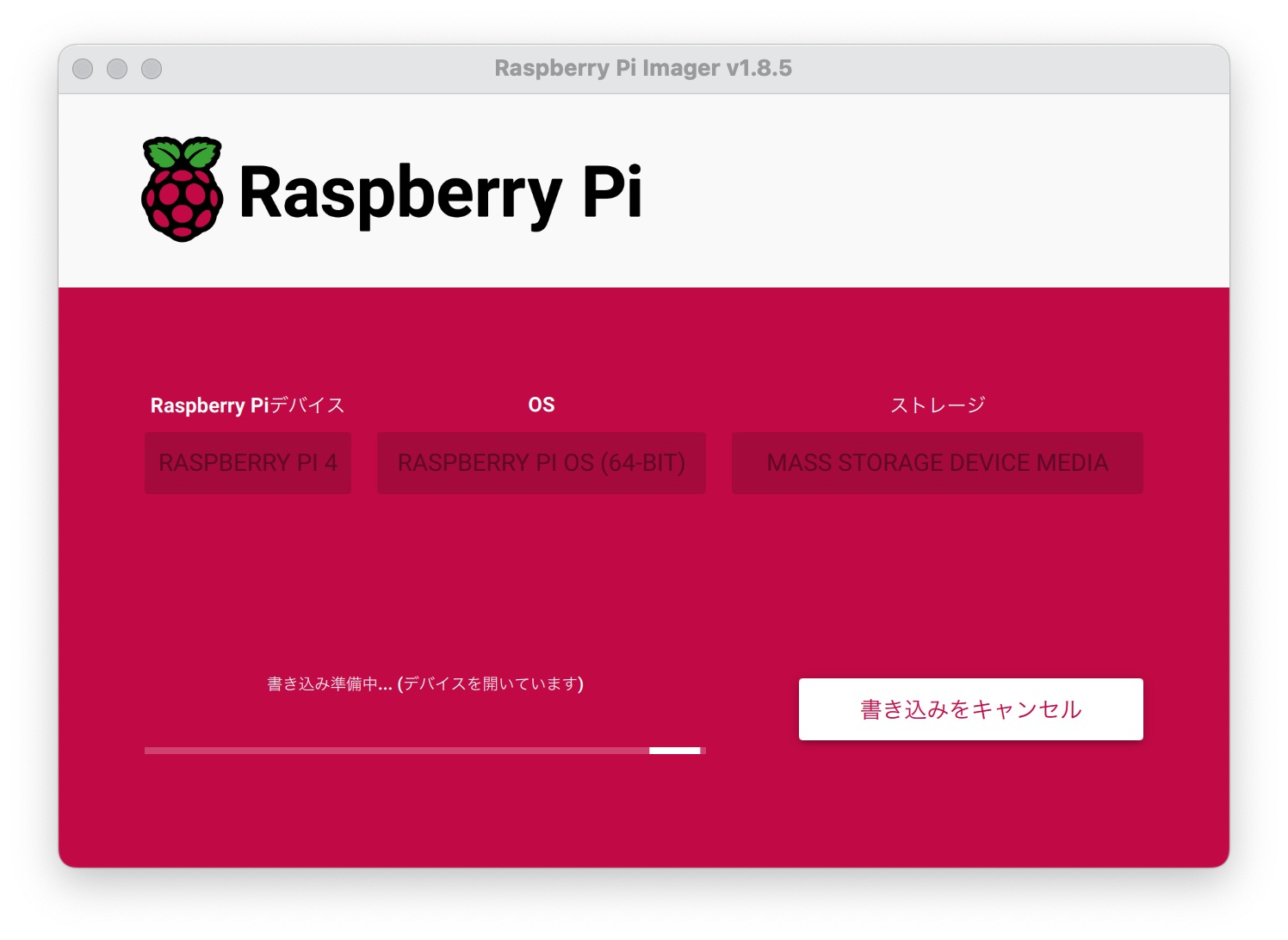
ここではUbuntu Server 22.04.4をインストールしています。
Raspberry Piに、Micro SDカードを差し込み、ディスプレイとUSBキーボードを接続します。電源を入れると、しばらく初期設定が始まります。Login: が表示されてログイン待ちとなります。上で設定したユーザ名とパスワードでログインできます。
> Login:abc > Password:xxxxxxxxxxxxxxxxxx
またRaspberry PiにWiFiとSSHが設定されていますので、 ネットワークに繋がっているPCからSSHでもアクセスできます。
> ssh abc@raspi.local